בעת הגשת מצגת PowerPoint באמצעות תצוגת המגיש, באפשרותך להגדיל את תוכן השקופית על המסך.
הערה: שלבי התהליך שלהלן מחליפים את שיטת שינוי גודל התצוגה הקודמת, שבה נעשה שימוש בסמן הזכוכית המגדלת ובבחירה מלבנית בהירה. בנוסף, הקטנת התצוגה אינה פותחת את תצוגת הצגת כל השקופיות. כדי לראות את כל השקופיות, השתמש בקיצור הדרך 'G'.
-
בפינה השמאלית התחתונה של המסך, בחר תצוגת הצגת שקופיות.
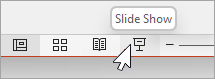
-
בפינה הימנית התחתונה של המסך, בחר בסמל הזכוכית המגדלת. שים לב שהשקופית הוגדלה באופן מרכזי ב- 200% והסמן הוא כעת יד.
-
לחץ וגרור עם היד כדי להזיז את אפקט גודל התצוגה לאזור אחר של השקופית.
-
כדי לצאת ממצב שינוי גודל התצוגה ולחזור לתצוגה רגילה, הקש Esc או לחץ מחדש על סמל הזכוכית המגדלת.










